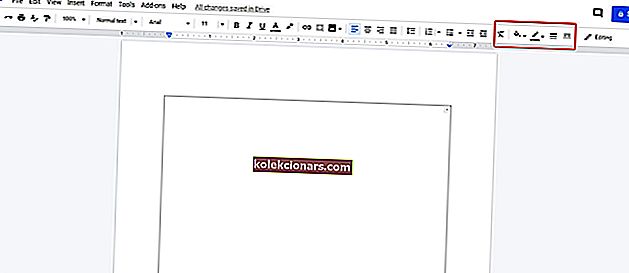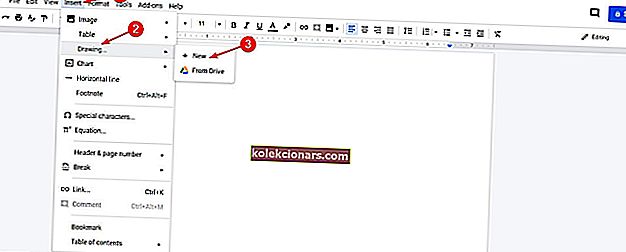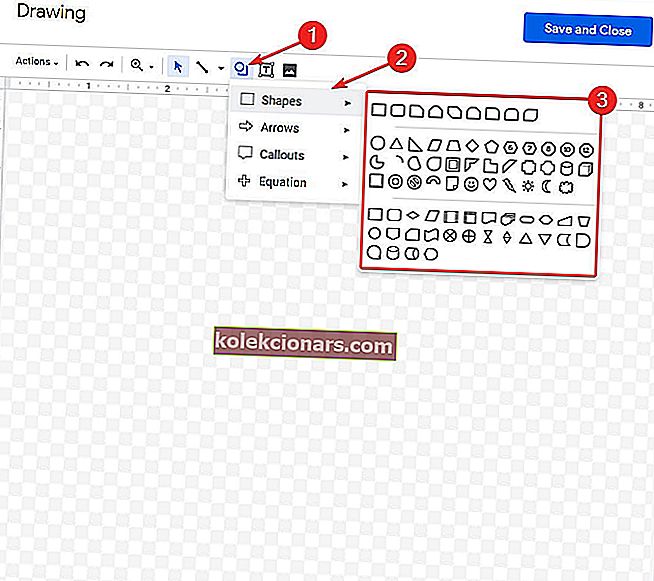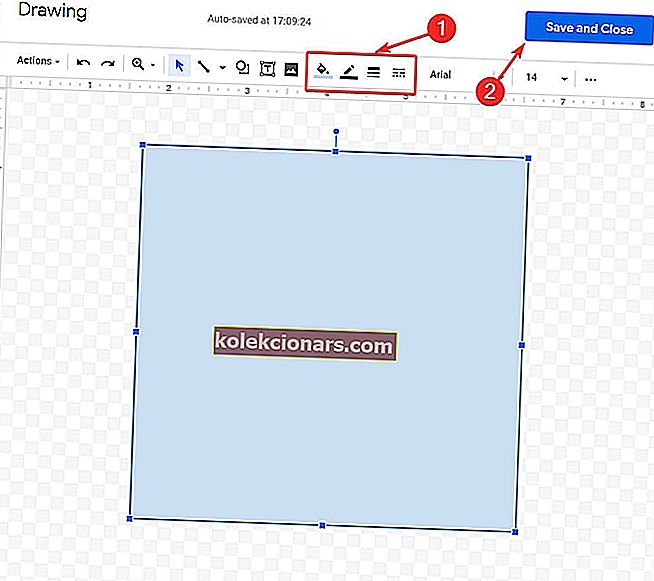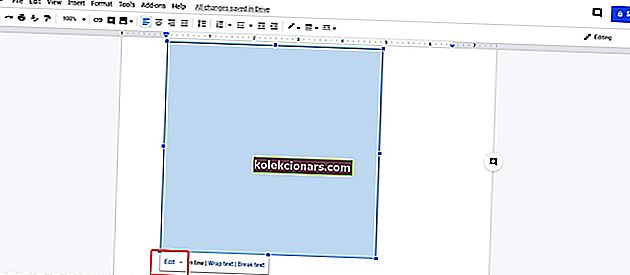Dokumenter, ark og lysbilder er ikke alltid enkle å organisere og finne på en datamaskin. Løsningen kommer fra Google og heter Google Docs.
Google Docs er en del av en gratis kontorsuite som tilbys av Google i Google Drive-tjenesten. Det inkluderer Google Sheets og Google Slides, og alt dette skjer online.
Kontorsuiten er kompatibel med Microsoft Office-filformater, og den er tilgjengelig på flere plattformer, inkludert Android, IOS, Blackberry, Windows, Chrome OS, og viktigst av alt er den tilgjengelig som en webapp.
Denne applikasjonen gjør det mulig å opprette og redigere dokumenter online av flere brukere i sanntid.
Til tross for alle funksjonene, klager mange brukere på mangelen på et grenseverktøy. Hvis du trenger grenser til et dokument, er det ikke mange alternativer, og det er litt av en gimmicky prosess.
Hvordan kan jeg legge til sidekanter i Google Dokumenter?
Den enkleste måten å legge til en ramme er ved å lage en 1 etter 1-tabell. For de fleste prosjekter bør denne løsningen fungere perfekt. I tillegg kan du opprette en kant ved å tegne den eller ved å sette inn en bilderammefil i dokumentet.
La oss uansett finne ut hvordan du oppretter grenser for et Google-dokument.
Fremgangsmåte for å legge til sidekanter i Google Dokumenter
Det første du bør gjøre er å sjekke malene som appen tilbyr. Kanskje en av dem passer til prosjektet ditt, og du trenger ikke å lage en grense manuelt.
1. Lag en tabell 1 etter 1
Hvis ingen av malene er det du trenger, kan vi gå videre til å lage grensen:
- Gå til Google Docs-siden din, og velg Tomt i Start et nytt dokument.

- Nå i menyen klikker du på Sett inn> Tabell> 1 x 1.

- Endre størrelsen på cellen slik at den passer til dine behov.
- Øverst til høyre vil du ha kantalternativene: Bakgrunnsfarge, Kantfarge, Kantbredde og Kantstrek . Du kan endre formatet slik du ønsker det.
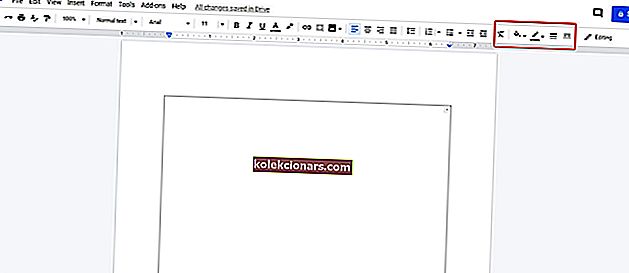
Det er det. Du vet at det er en grense for dokumentet ditt, og du kan legge til tekst, bilder og andre ting i cellen som ble opprettet i trinn 2.
- LES OGSÅ: Du kan nå redigere i Google Docs og publisere på WordPress
2. Tegn kanten
I tillegg kan du også opprette den samme rammen fra tegningsmenyen:
- Gå til Google Docs-siden din, og velg Tomt i Start et nytt dokument.

- I menyen klikker du på Sett inn> Tegning> Ny.
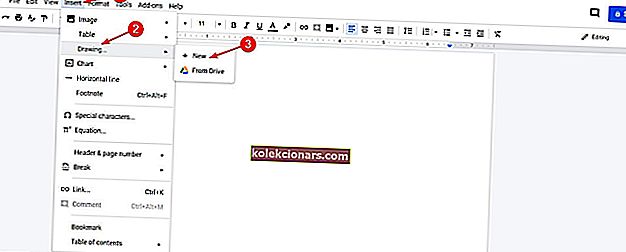
- Klikk på figur> figurer i toppmenyen og velg hvordan du vil at rammen skal se ut.
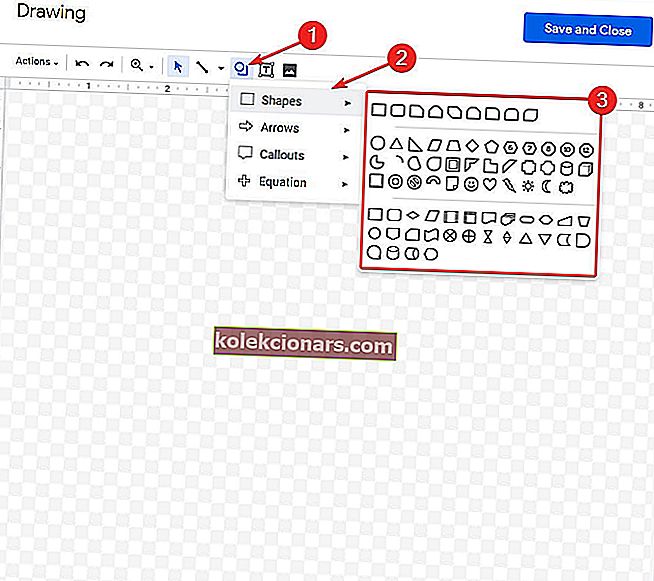
- Når en figur er opprettet, vises en kantmeny , og derfra kan du formatere kanten.
- Til slutt klikker du Lagre og lukk .
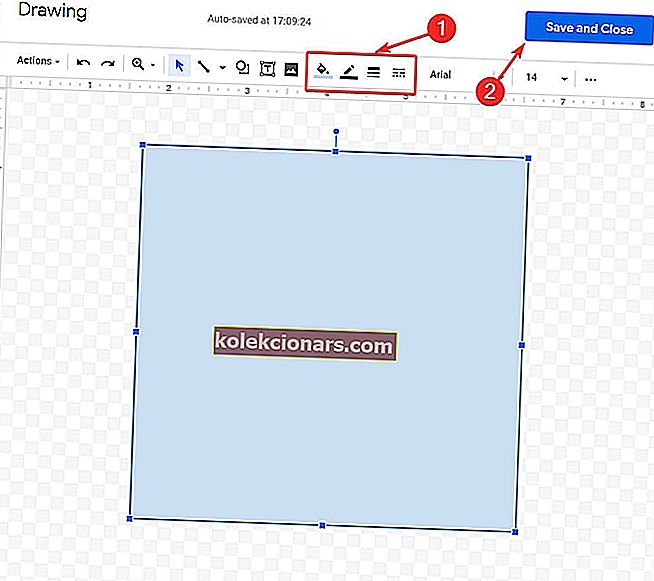
- Grensen vises på dokumentet ditt.
- Hvis du vil endre formatet etter at du har lagret, klikker du på rammen i dokumentet, så vises en meny. Klikk på Rediger .
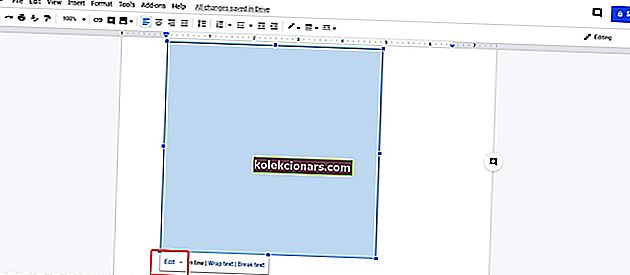
3. Sett inn en kantbildefil
Til slutt, hvis du ikke er fornøyd med resultatet, kan du alltid laste ned og sette inn en ramme / rammebildefil som bakgrunn for dokumentet.
Bare vær sikker på å strekke den om nødvendig, og oppløsningen er høy nok. Deretter setter du inn en tekstramme, så er du klar.
- LES OGSÅ: Korriger: Kan ikke laste filen på Google Docs
Håper at disse løsningene fungerte for deg. Hvis du har andre forslag eller spørsmål, kan du gå til kommentarfeltet nedenfor, så sjekker vi dem ut.